Převod poznámkového bloku do jiného formátu
Pokud používáte nějakou starší verzi OneNotu, může se vám při provádění těchto postupů zobrazit výzva k upgradu na nejnovější verzi. Upgradovat je dobrý nápad, protože budete mít přístup k nejnovějším funkcím, jako jsou:
-
Propojené poznámky
-
Historie poznámkového bloku
-
Odpadkový koš poznámkového bloku
-
Víceúrovňové podstránky
-
Matematické rovnice
Ruční převod poznámkových bloků v různých formátech
OneNote má nástroj pro převod, abyste mohli upgradovat starší poznámkový blok na aktuální formát. OneNote 2010, OneNote 2013 a OneNote 2016 používat stejný formát souborů, takže mezi těmito verzemi nemusíte převádět soubory. Můžete je používat zaměnitelně.
Tip: Pokud si nejste jistí, jakou verzi OneNotu používáte, podívejte se na záhlaví okna poznámkového bloku. Pokud jsou u názvu slova [režim kompatibility], pracujete s poznámkovým blokem ve starším formátu.
-
Zvolte Soubor > Informace.
-
Vedle poznámkového bloku, který chcete převést, zvolte Nastavení a pak Vlastnosti.
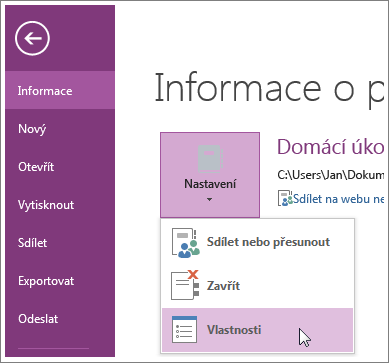
-
V dialogovém okně Vlastnosti poznámkového bloku se v části Výchozí formát podívejte, v jakém formátu je aktuální poznámkový blok uložený.
-
Pokud chcete poznámkový blok OneNotu 2007 upgradovat na novější formát 2010–2016, klikněte na Převést na verzi 2010–2016.
Poznámkové bloky v úložišti OneDrive používají nejnovější formát souboru OneNotu. Uživatelé, kteří nemají novější verze OneNotu, můžou používat bezplatnou webovou verzi nebo si stáhnout bezplatnou verzi OneNotu z OneNotu pro přístup k poznámkovému bloku.
Další informace najdete v článku Změny formátu souboru v OneNotu 2016.










